WSL ou le sous-système Windows pour Linux pour Windows 10 prennent en charge les capacités multi-utilisateurs. Et en ce qui concerne la gestion des utilisateurs pour les logiciels, divers aspects de la gestion des logiciels peuvent être discutés. L'ajout d'un utilisateur au sous-système Windows pour Linux sous Windows 10 est l'un de ces aspects. Il convient de noter que cette méthode ne fonctionnera qu'une fois la distribution configurée.
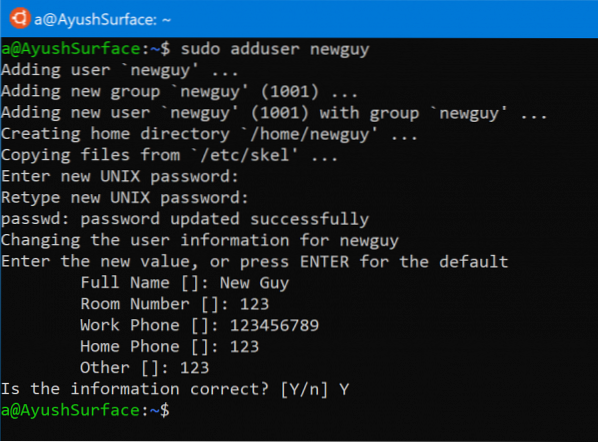
Ajouter des utilisateurs à la distribution WSL
Il existe deux méthodes principales pour ajouter des utilisateurs à la distribution Windows Subsystem for Linux sur Windows 10. Ils sont les suivants :
- Une fois connecté en tant qu'utilisateur SUDO.
- Une fois connecté en tant que ROOT.
1] Lorsque vous êtes connecté en tant qu'utilisateur SUDO
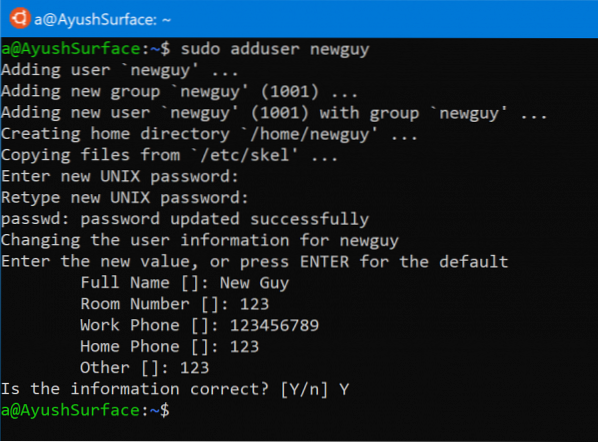
Après avoir ouvert votre distribution Linux et connecté en tant qu'utilisateur SUDO, entrez la commande suivante pour ajouter un utilisateur :
sudo adduser
Il vous demandera de Entrez le nouveau mot de passe UNIX. Après avoir entré cela, vous devrez Retapez le nouveau mot de passe UNIX.
Ensuite, il vous demandera les détails suivants :
- Nom et prénom.
- Numéro de chambre.
- Téléphone de travail.
- Téléphone fixe.
- Autre.
Appuyez ensuite sur Y lorsque vous obtenez l'invite demandant Les informations sont-elles correctes? [O/n]. Votre nouvel utilisateur serait ajouté maintenant.
2] Une fois connecté en tant que ROOT
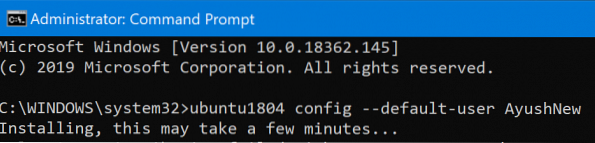
Si vous êtes connecté en tant que ROOT, vous devez vous référer à notre guide pour définir un utilisateur par défaut. Cet utilisateur par défaut sera celui que vous devrez utiliser pour ajouter un nouvel utilisateur. Ensuite, vous devez exécuter la commande suivante pour ajouter un utilisateur dans la même distribution Linux :
adduser
Semblable au scénario d'être connecté en tant qu'utilisateur SUDO, vous devez configurer un mot de passe et donner des détails comme Nom complet, numéro de chambre, téléphone au travail, téléphone à la maison, autre.
Entrer Oui pour confirmer les informations que vous venez de saisir.
Voila! Vous pouvez maintenant revenir en arrière pour créer un autre utilisateur par défaut si vous le souhaitez.
J'espère que vous avez trouvé ce guide utile.
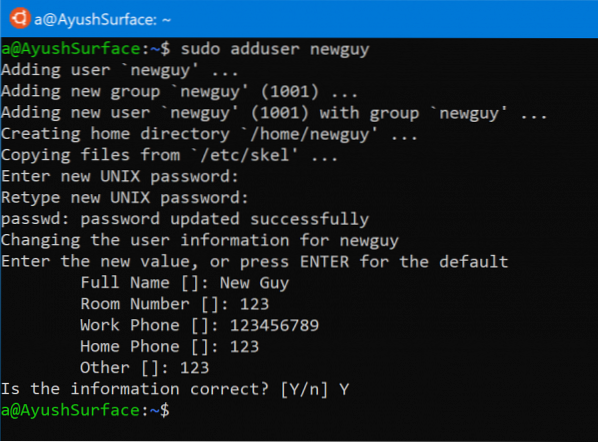
 Phenquestions
Phenquestions


